반응형
| 코드 실행 | Shift + Enter : 현재 셀 실행(현재 셀 실행 후 아래 셀 이동) Ctrl + Enter : 현재 셀 실행(현재 셀 실행 후 이동 안함) |
| 셀 추가 | A : 현재 위치 위에 셀 추가 (above) B : 현재 위치 아래 셀 추가 (below) |
| 셀 삭제 | DD : 현재 셀 삭제 (delete) |
| 셀 복사 | C : 현재 셀 복사 |
| 셀 잘라내기 | X : 현재 셀 잘라내기 |
| 셀 붙여넣기 | V : 복사하거나 자른 셀 붙여넣기 |
| 셀 분할 | Ctrl + Shift + - : 현재 위치한 라인을 기준으로 셀 분할 |
| 셀 병합 | Shift + M : 선택한 복수의 셀을 하나로 병합 |
| 작업 취소 | Z : 셀 삭제 / 붙여넣기 / 분할 / 병합 등 셀 편집 작업 취소 |
| 코드 라인 보이기 | 메뉴바 -> [View] -> [Toggle Line Numbers] |
아래 내용들을 입력하고
코드 실행 테스트 등 다양한 테스트를 해보자.

셀 삭제, 추가 등을 할때는 셀이 선택 되어 있어야 하는데 다음과 같이 파란색 표시가 된 것이 선택 된 셀이다.
코드라인 앞 부분을 클릭 하면 셀을 선택 할 수 있다.
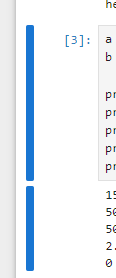
'Python' 카테고리의 다른 글
| [Python] 실제 사이트 크롤링을 해보자. (0) | 2024.07.31 |
|---|---|
| [Python] 크롤링 with selenium (id, class, 태그 명으로 찾기) (0) | 2024.07.31 |
| [Python] Pandas 사용 방법 (0) | 2024.07.30 |
| [Python] 파이썬 기본 입력과 출력, print 함수, 인덱스 계산, for 문 등. (0) | 2024.07.30 |
| [Python] 아나콘다 (Anaconda) 설치, 주피터 노트북 기본 경로 설정 (0) | 2024.07.30 |